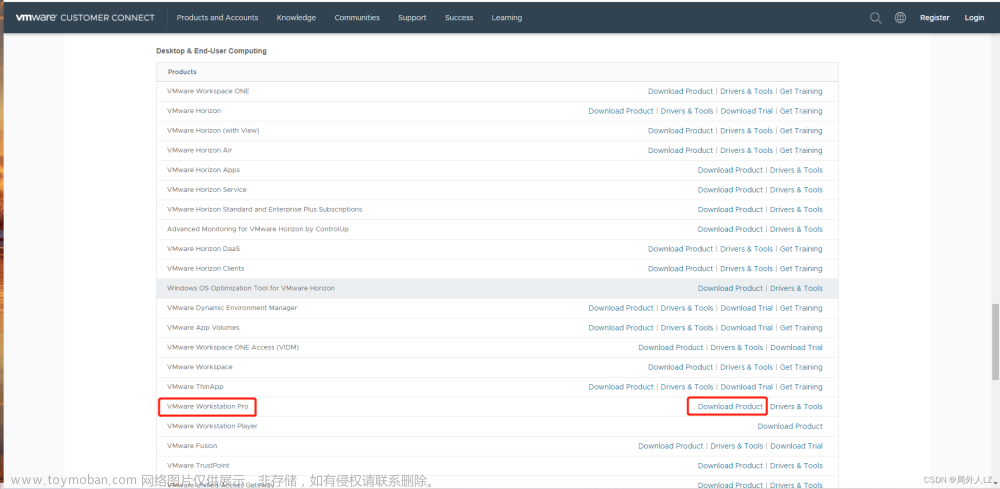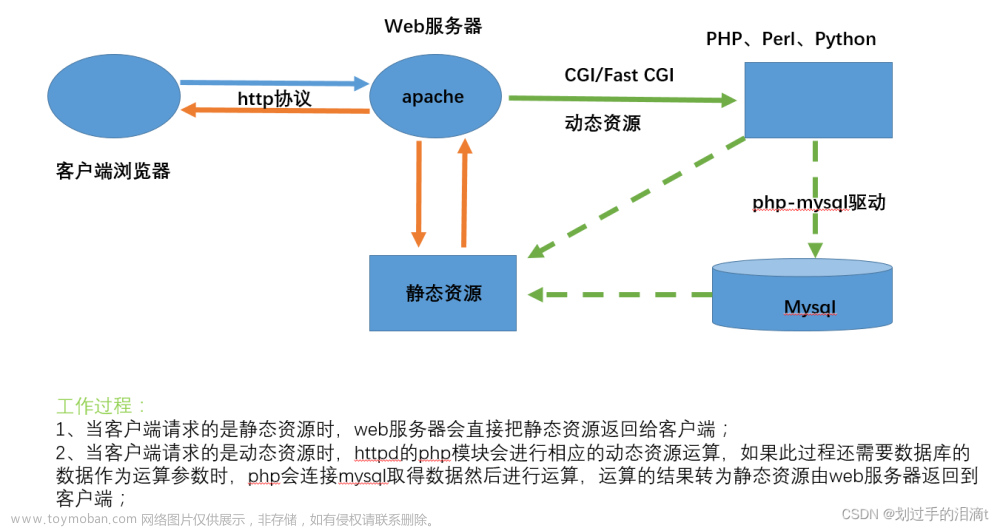目录
1、linux介绍
2、安装vm和centos
2.1、vmware下载
2.2、Centos 下载地址
3、虚拟机三种网络连接方式
3.1、桥接模式
3.2、NAT模式
3.3、主机模式
4、虚拟机克隆
5、虚拟机快照
6、虚拟机迁移和删除
7、安装vmtools
7.1、vmtools作用
7.2、安装vmtools步骤
7.3、设置共享文件夹
1、linux介绍
linux在服务器领域的应用时最强的
linux的主要发行版:
Ubuntu(乌班图)、RedHat(红帽)、CentOS、Debain[蝶变]、Fedora、SuSE、OpenSUSE[示意图]
2、安装vm和centos
2.1、vmware下载
- 官方地址:https://www.vmware.com/cn.html
- 其它地址:https://www.nocmd.com/windows/740.html
2.2、Centos 下载地址
- CentOS-7-x86_64-DVD-1810.iso CentOS 7.6 DVD 版 4G (目前主流的生产环境)
http://mirrors.163.com/centos/7.6.1810/isos/x86_64/CentOS-7-x86_64-DVD-1810.iso - CentOS-8.1.1911-x86_64-dvd1.iso CentOS 8.1 DVD 版 8G (未来的主流.)
https://mirrors.aliyun.com/centos/8.1.1911/isos/x86_64/CentOS-8.1.1911-x86_64-dvd1.iso
随机复杂密码生成网站:
https://suijimimashengcheng.51240.com/
虚拟机安装系统原理:

3、虚拟机三种网络连接方式
3.1、桥接模式
虚拟系统可以和外部系统通讯,但容易造成ip冲突

3.2、NAT模式
网络地址转换模式,虚拟系统可以和外部系统通讯,不 造成ip冲突。
特点:仅可从虚拟找到外部,不可从外部通讯虚拟!

3.3、主机模式
独立的系统
总结:

4、虚拟机克隆
如果已经安装了一台linux操作系统,你还想要更多,无需重复安装,可以使用克隆
方式1:直接拷贝一份安装好的虚拟机文件
1、找到已经安装的虚拟机系统位置

2、直接拷贝到你需要的位置,即可完成
3、克隆的虚拟机打开方式和原虚拟机一致


方式2:使用vmware的克隆操作

按照提示,完成克隆即可!
注意:使用vmware克隆时,需要先关闭linux系统
克隆后,所有的设置都是一致的,如果把虚拟机文件拷贝到另外的计算机,使用vm软件也是可以打开的。
5、虚拟机快照
如果你在使用虚拟机系统的时候(比如linux),你想回到原先的某一个状态,也就是说你担心可能有些误操作造成系
统异常,需要回到原先某个正常运行的状态,vmware也提供了这样的功能,就叫快照管理。


6、虚拟机迁移和删除
虚拟系统安装好了,它的本质就是文件(放在文件夹的)。
1、迁移,把安装好的虚拟系统这个文件夹整体拷贝或者剪切到另外位置使用。
1.1、找到已经安装的虚拟机系统位置

1.2、直接剪切到你需要的位置,即可完成
2、删除,用vmware进行移除,再点击菜单->从磁盘删除,即可,或者直接手动删除虚拟系统对应的文件夹即可
2.1、用VMware


2.2、在资源管理器直接删除

7、安装vmtools
7.1、vmtools作用
1、vmtools安装后,可以让我们在windows下更好的管理vm虚拟机
2、可以设置windows和centos的共享文件夹
7.2、安装vmtools步骤
1、进入centos
2、点击vm菜单的->install vmware tools
3、centos会出现一个vm的安装包,xx.tar.gz
4、拷贝到/opt
5、使用解压命令 tar,得到一个安装文件
cd /opt (进入到opt目录)
tar -zxvf xx.tar.gz(解压命令)
6、进入该vm解压的目录,/opt目录下
cd vm....-distrib
7、安装 ./vmware-install.pl
8、全部使用默认设置即可,安装成功
9、注意:安装vmtools需要有gcc
示例:










注意:gcc,在安装centos时,如果选择了开发工具,就会存在!
终端输入 gcc -v 可以查看是否安装

7.3、设置共享文件夹
基本介绍
为了方便,可以设置一个共享文件夹,比如E:\Linux_study\myshare
具体步骤
1、菜单->虚拟机->设置, 如图设置即可注意:设置选项为总是启用,这样可以读写了


2、windows和centos可共享E:\Linux_study\myshare目录可以读写文件了
3、共享文件夹在centos的/mnt/hgfs/下


注意事项和细节说明
1、windows和contos就可以共享文件了,但是在实际开发中,文件的上传下载是需要使用远程方式完成的文章来源:https://www.toymoban.com/news/detail-462156.html
2、远程方式登录,我们后面会具体讲解文章来源地址https://www.toymoban.com/news/detail-462156.html
到了这里,关于Linux-基础篇:虚拟机环境搭建的文章就介绍完了。如果您还想了解更多内容,请在右上角搜索TOY模板网以前的文章或继续浏览下面的相关文章,希望大家以后多多支持TOY模板网!